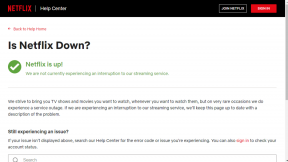Как удалить или сбросить забытый пароль экранного времени на iPhone и Mac
Разное / / November 29, 2021
Screen Time - феноменальное дополнение к iPhone, iPad и Mac. Это позволяет легко отслеживать привычки, устанавливать временные ограничения, устанавливать ограничения для различных приложений и сервисов, и более. Но чтобы обеспечить любые изменения в Screen Time, вы должны создать пароль для экранного времени. Это особенно важно сделать при передаче устройства другим лицам.

Однако вы не так часто используете свой пароль для экранного времени (по сравнению с паролем вашего устройства), что заставляет вас полностью забыть об этом. И когда Screen Time был впервые представлен в iOS 12, было почти невозможно изменить или удалить код доступа к экранному времени, если вы не могли вспомнить его обычными средствами.
Единственные «официальные» способы избавиться от забытого пароля Screen Time включают восстановление вашего iPhone или iPad с помощью резервной копии iTunes без пароля или настройку его как нового устройства. Абсурд, я знаю. Был обходной путь, связанный с использованием зашифрованных резервных копий iTunes для
получить код доступа к экранному времени в iOS 12. Но опять же, с iOS 13 и iPadOS 13 это не сработало.К счастью, Apple опомнилась. Теперь вы можете легко изменить или удалить забытый пароль для экранного времени. То же самое и с Mac. Давайте узнаем, как это сделать.
Также на Guiding Tech
Удаление или сброс забытого пароля экранного времени - iPhone и iPad
Чтобы сбросить или удалить забытый код доступа к экранному времени, на вашем iPhone или iPad должна быть установлена как минимум iOS 13.4 или iPadOS 13.4 соответственно. Вы можете проверить текущую версию iOS / iPadOS, выбрав «Настройки»> «Основные»> «О программе»> «Версия программного обеспечения». Если ваше устройство нуждается в обновлении, зайдите в Настройки> Общие> Обновление ПО, а затем применить любые ожидающие обновления.
Фактический процесс сброса или удаления пароля экранного времени становится невероятно простым. Вы можете используйте свой Apple ID и пароль вместо текущего кода доступа к экранному времени, чтобы изменить или удалить его.
Шаг 1: Откройте приложение «Настройки» на своем iPhone или iPad, а затем нажмите «Экранное время». В следующем списке настроек экранного времени прокрутите вниз и коснитесь параметра «Изменить пароль для экранного времени».


Шаг 2: В зависимости от того, что вы хотите сделать, выберите «Изменить пароль для экранного времени» или «Отключить пароль для экранного времени». Когда устройство предложит вам ввести текущий пароль для экранного времени, нажмите «Забыли пароль?» вариант прямо над экранной цифровой клавиатурой (не виден на снимке экрана ниже).


Помнить: Вы не увидите "Забыли пароль?" вариант, если на вашем iPhone или iPad не установлена iOS 13.4 / iPadOS 13.4 или более поздняя версия.
Шаг 3: Введите свой Apple ID и пароль. Коснитесь ОК.

И вуаля! Затем вы можете сбросить пароль для экранного времени или полностью удалить его.
Если вы изменили или удалили код доступа к экранному времени и хотите применить его к остальным своим устройствам, включите переключатель рядом с «Поделиться с другими устройствами» (если он еще не включен). Он расположен прямо под параметром Изменить пароль времени экрана, который вы использовали на шаге 1.
Также на Guiding Tech
Удаление или сброс забытого пароля экранного времени - Mac
Начиная с macOS 10.15 Catalina, вы также можете использовать Screen Time на Mac для множества вещей, таких как мониторинг использования приложений, отключить функции программы, блокировать веб-сайты, и так далее. Но, как и в случае с iPhone и iPad, забудьте свой пароль для экранного времени, и станет практически невозможно внести какие-либо изменения в настройки экранного времени.
Если ваш Mac работает под управлением macOS 10.15.4 Catalina или более поздней версии, вы можете легко изменить или удалить забытый код доступа к экранному времени, используя свои учетные данные Apple ID.
Вы можете найти текущую версию macOS, открыв меню Apple и выбрав «Об этом Mac». Если вашему Mac требуется обновление, введите обновление программного обеспечения в Spotlight выберите «Обновление программного обеспечения», а затем установите все ожидающие обновления.
Шаг 1: Откройте меню Apple и щелкните Системные настройки.

Шаг 2: Щелкните плитку с надписью Screen Time.

Шаг 3: Перейдите на боковую вкладку Параметры.

Шаг 4: В зависимости от того, что вы хотите сделать, снимите флажок «Использовать код доступа к экрану» (чтобы удалить код доступа) или нажмите кнопку «Изменить код доступа».

Шаг 5: Нажмите "Забыли пароль?" при запросе текущего пароля для экранного времени.

Помнить: Вы не увидите этот параметр, если на вашем Mac не установлена macOS 10.15.4 Catalina или более поздняя версия.
Шаг 6: Вставьте свой Apple ID и пароль, а затем нажмите Далее.

Затем вы можете изменить или удалить пароль для экранного времени. Если у вас включен флажок «Совместное использование устройств» (расположенный в разделе «Параметры»), ваш пароль для экранного времени будет синхронизироваться с любым другие устройства под тем же Apple ID.
Также на Guiding Tech
Новое начало
Возможность быстрого удаления или сброса пароля экранного времени является жизненно важным дополнением к любому iPhone, iPad или Mac. Остается только догадываться, как Apple почти год не решала эту проблему. Это была огромная проблема для людей, которые забыли свой пароль и должны были подвергнуть свое устройство опасному восстановлению резервных копий или процедурам сброса до заводских настроек. Думаю, лучше сейчас, чем никогда.
Следующий: Знаете ли вы, что вы можете заблокировать приватный просмотр в Safari на iPhone с помощью экранного времени? Щелкните ссылку ниже, чтобы узнать, как это сделать.